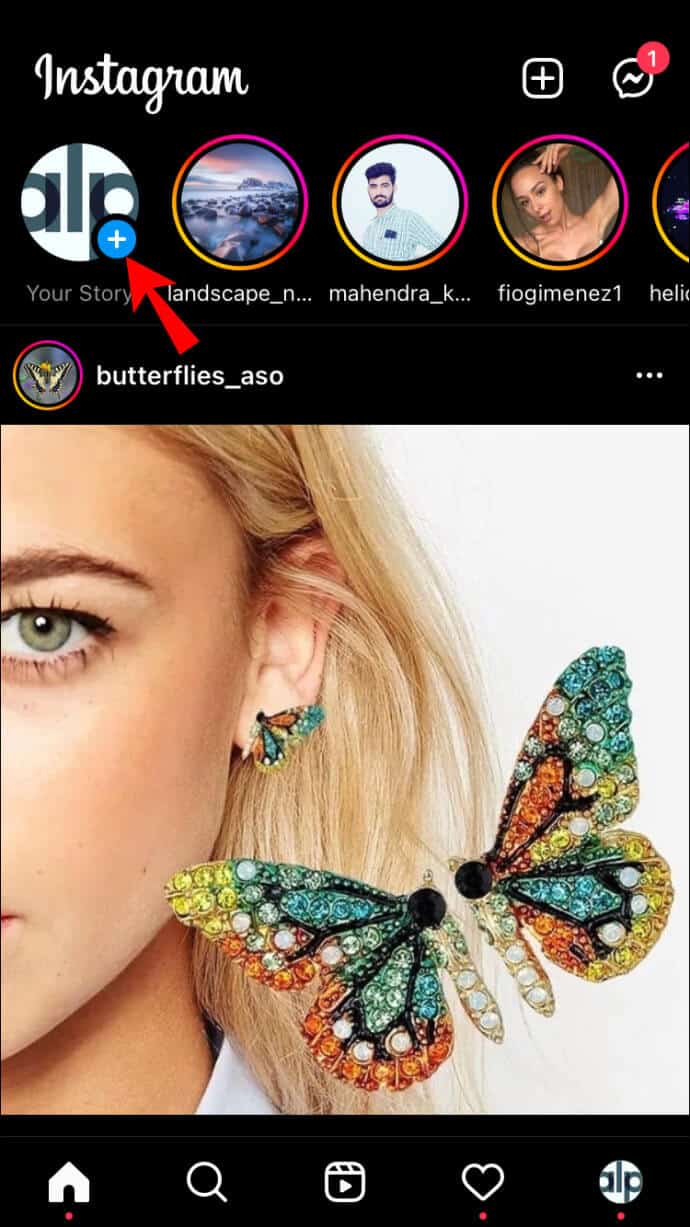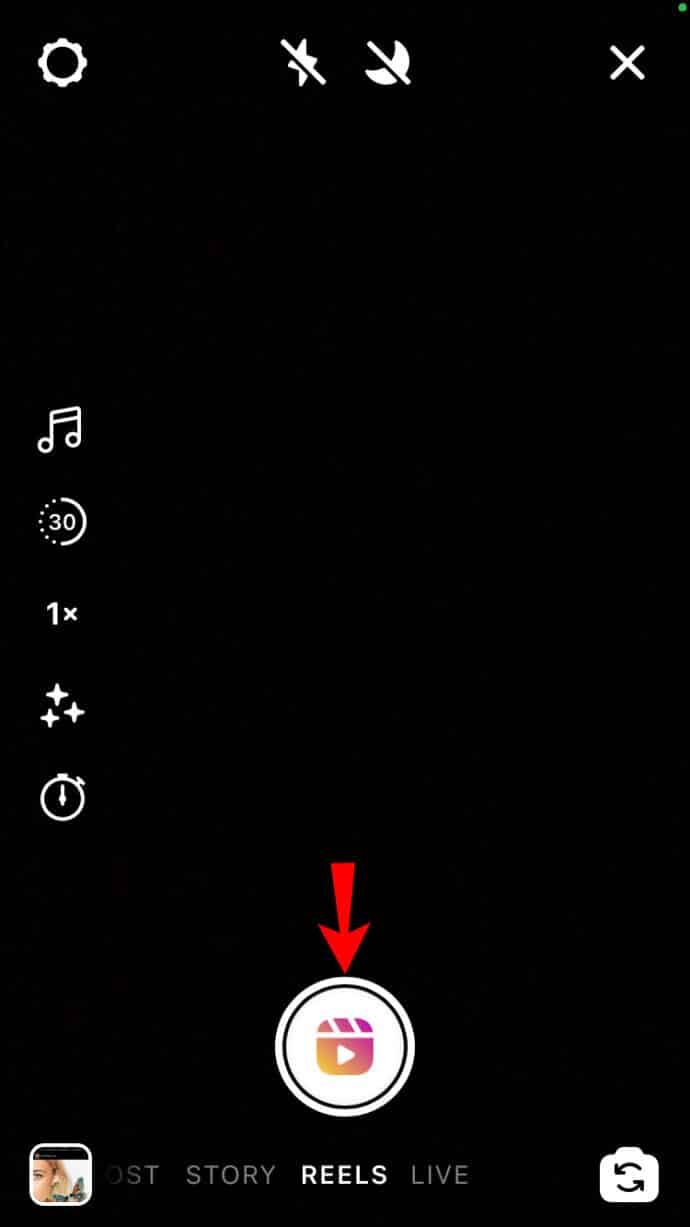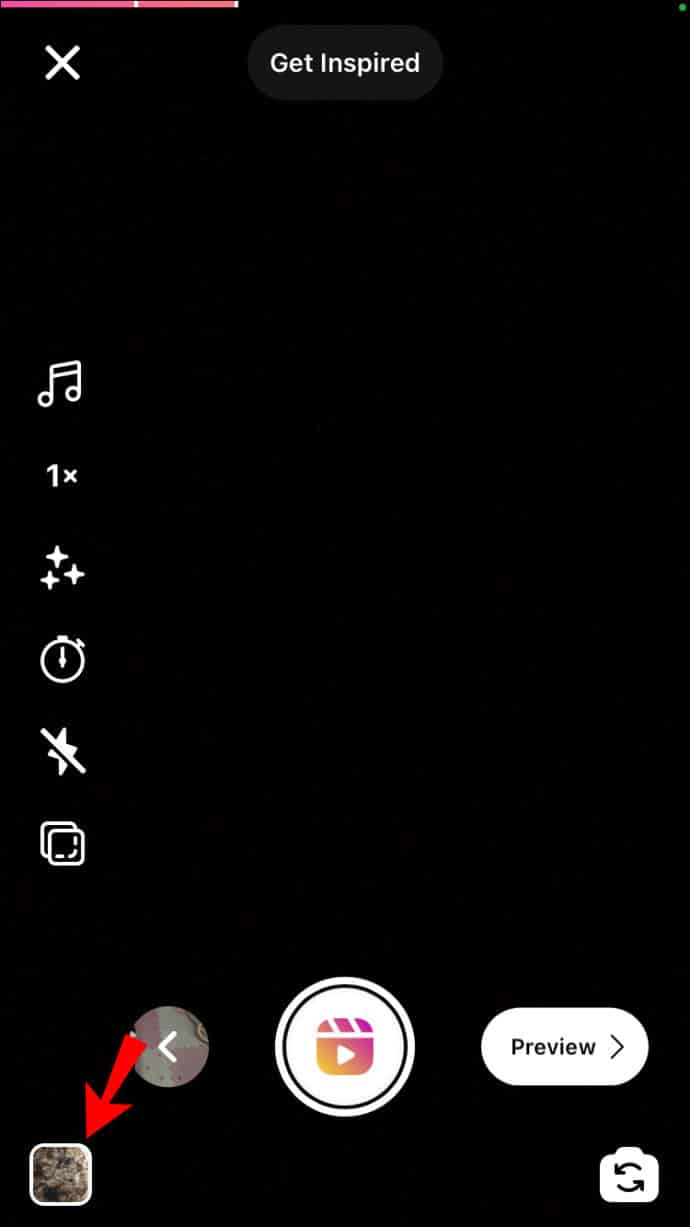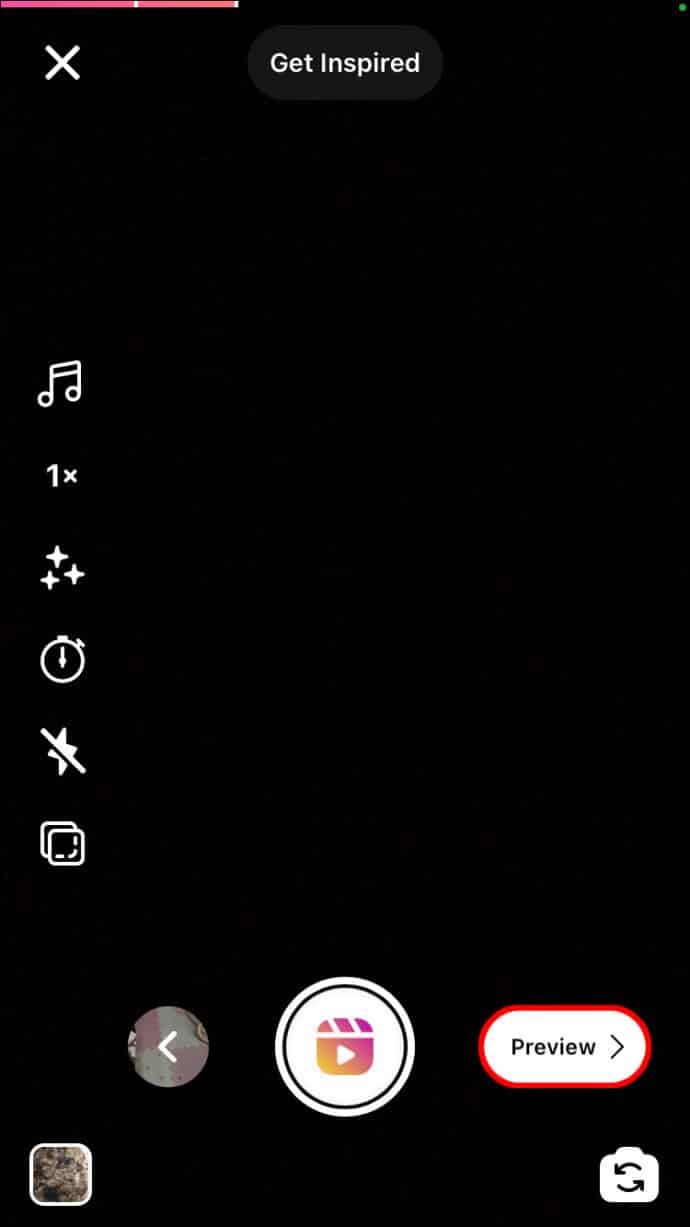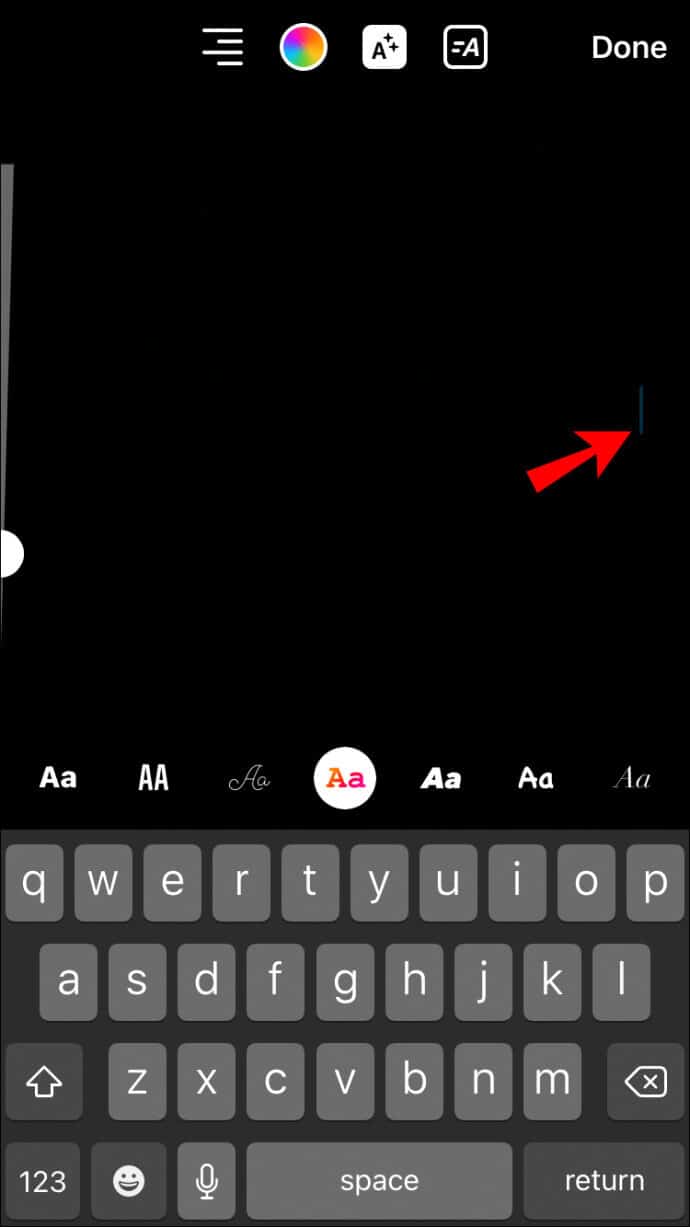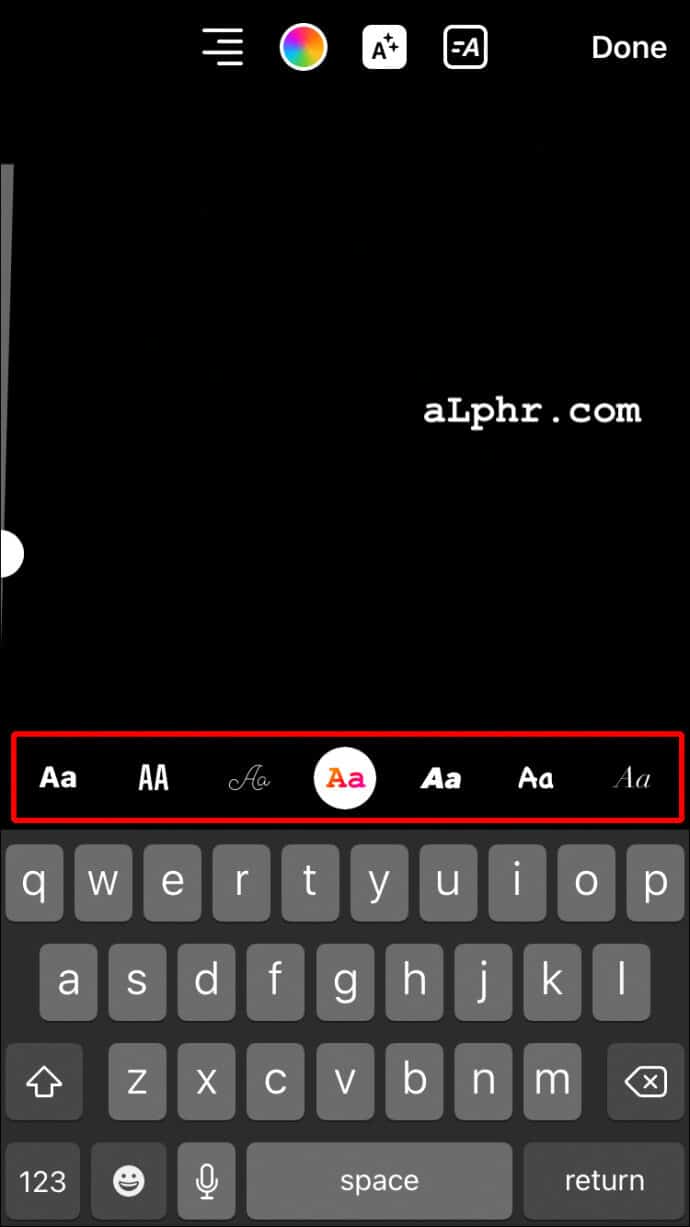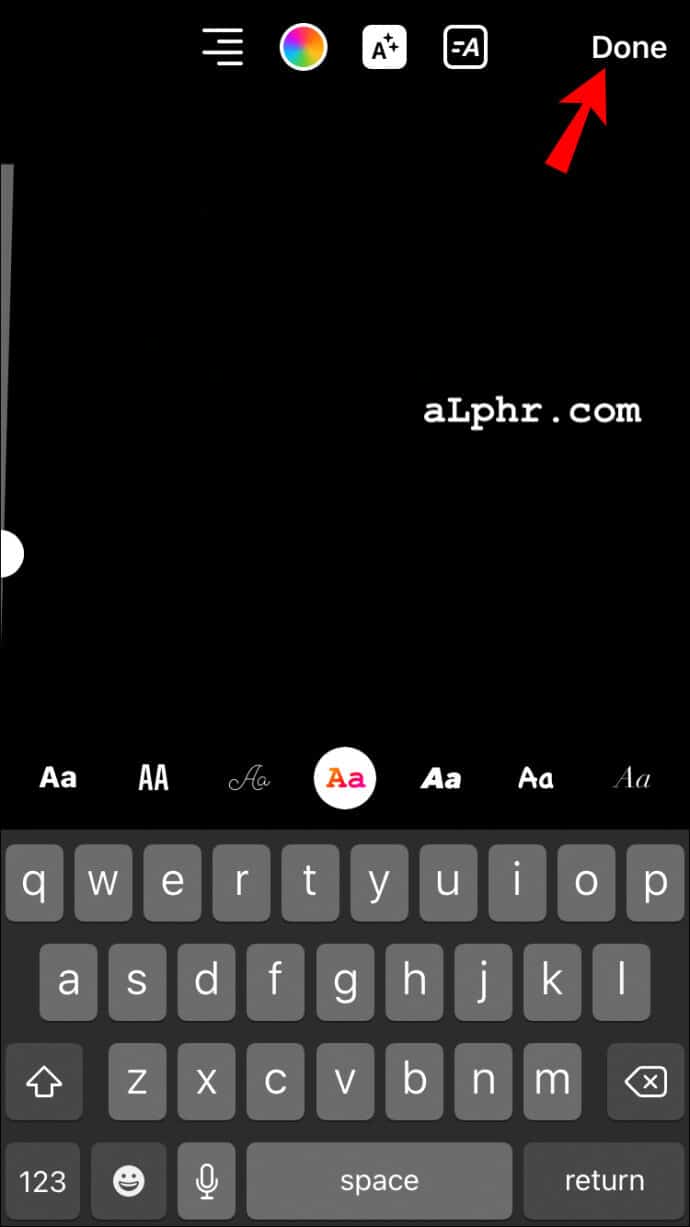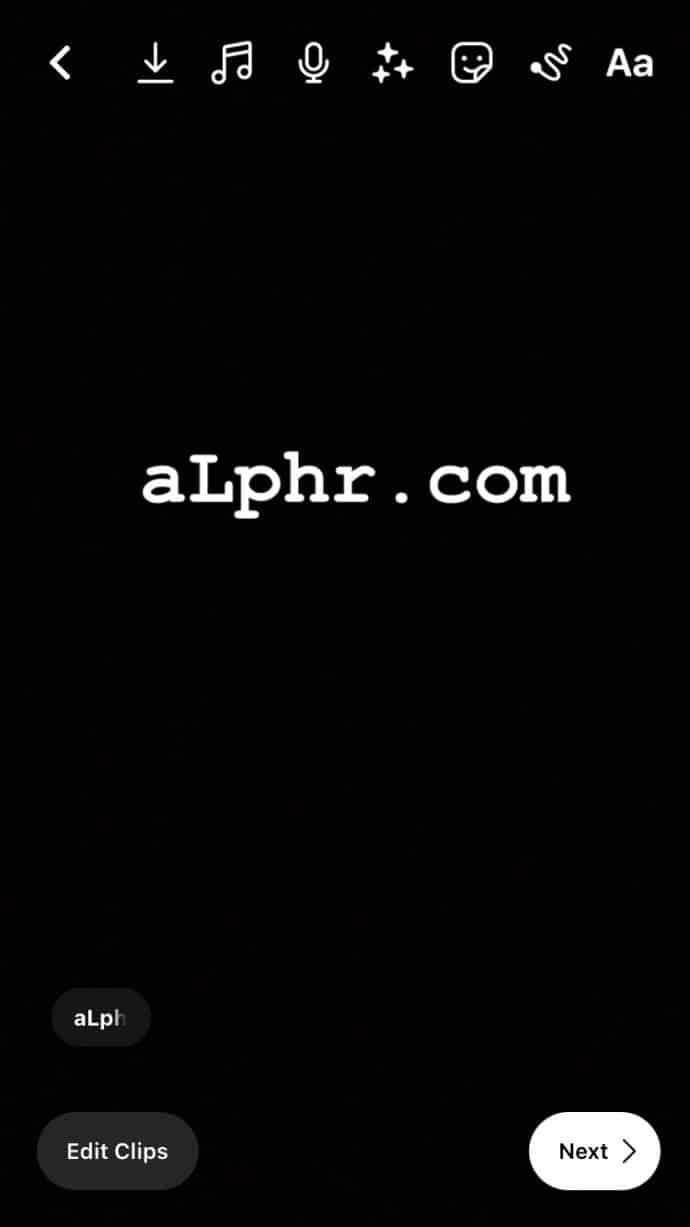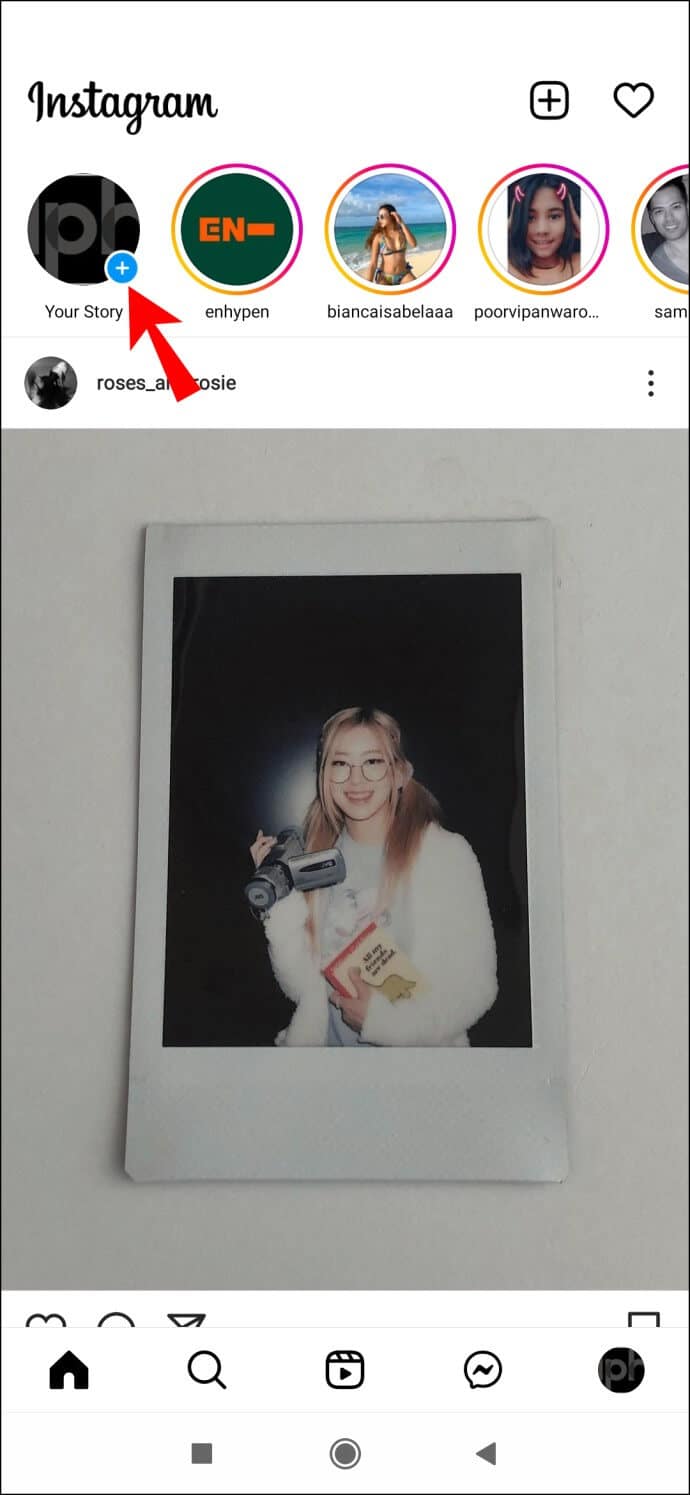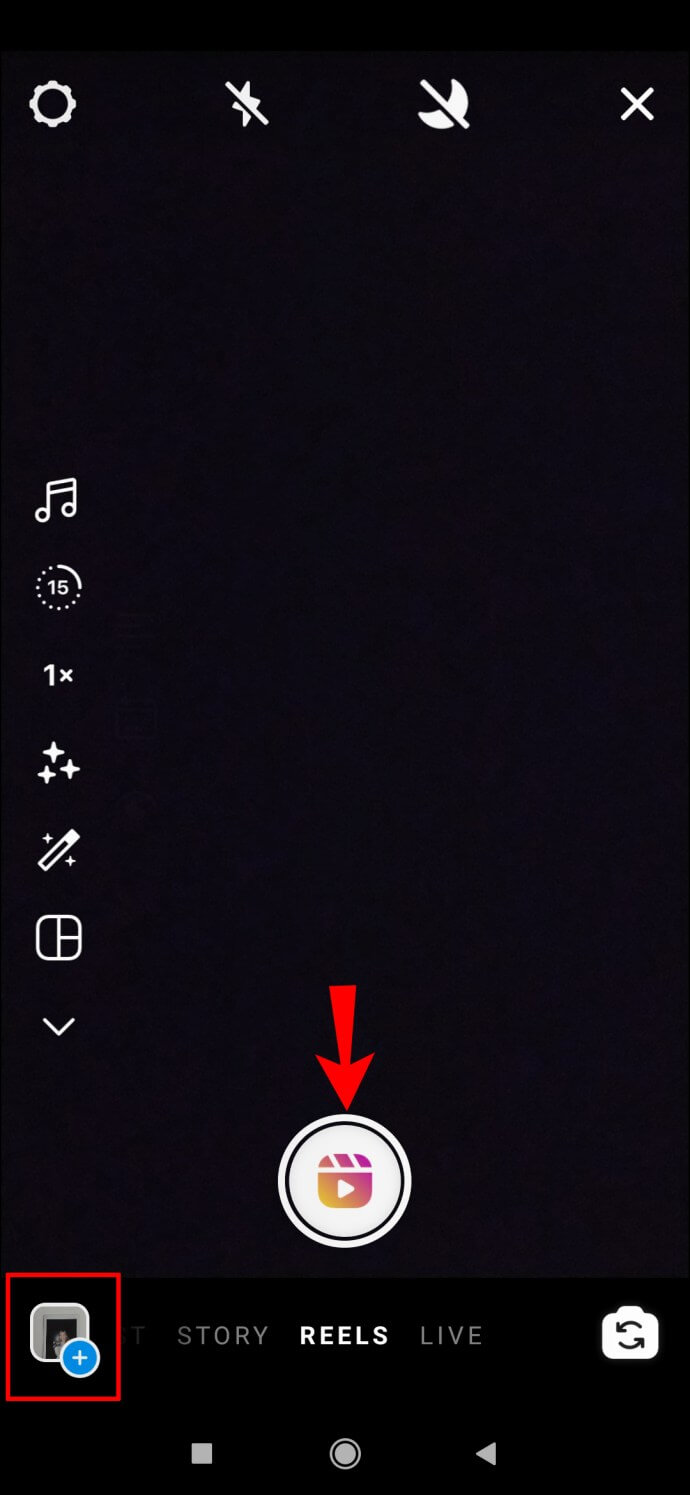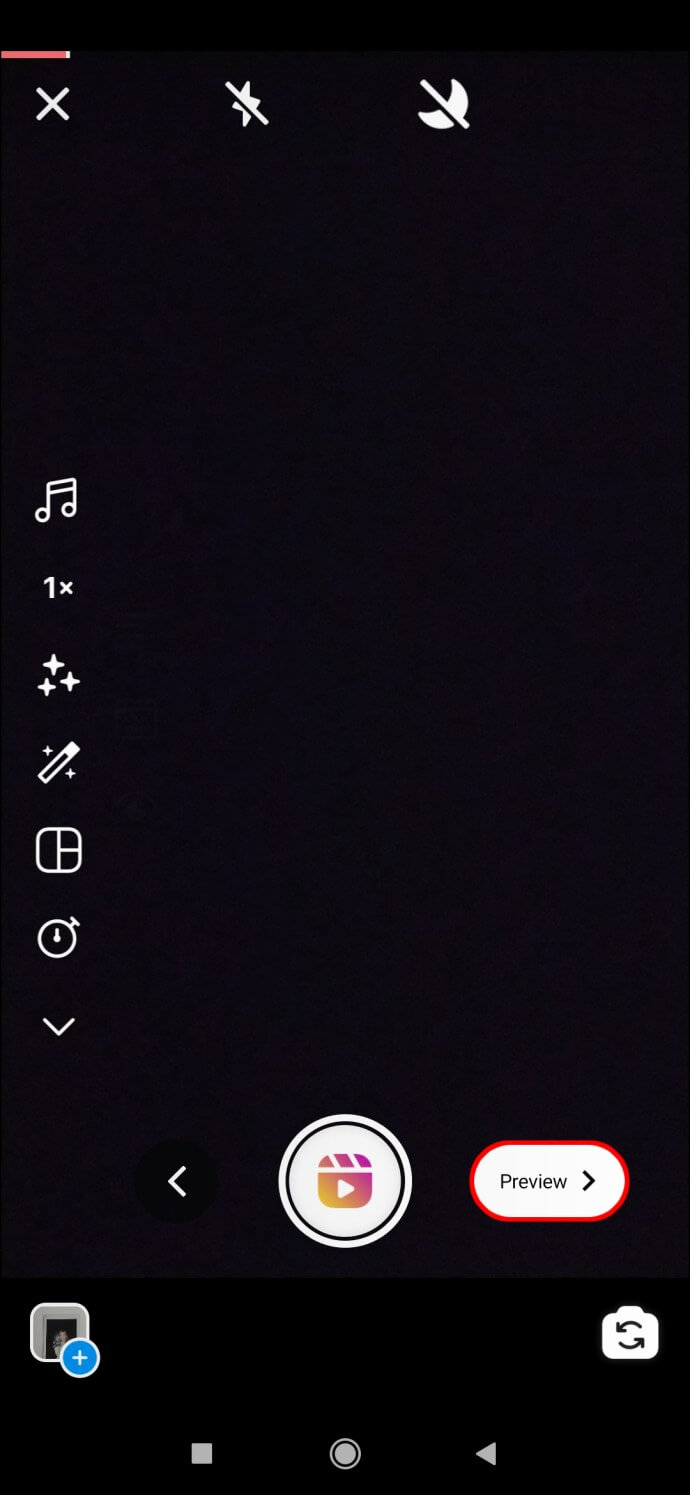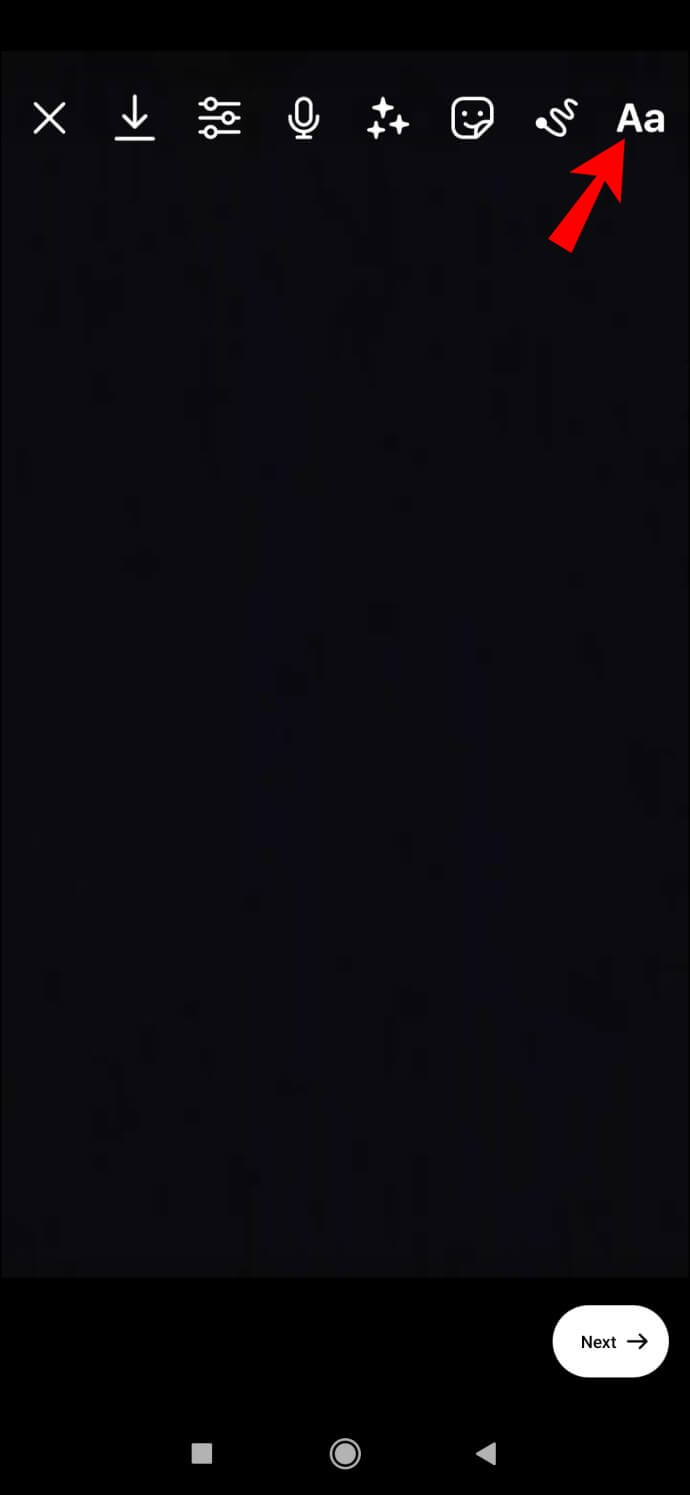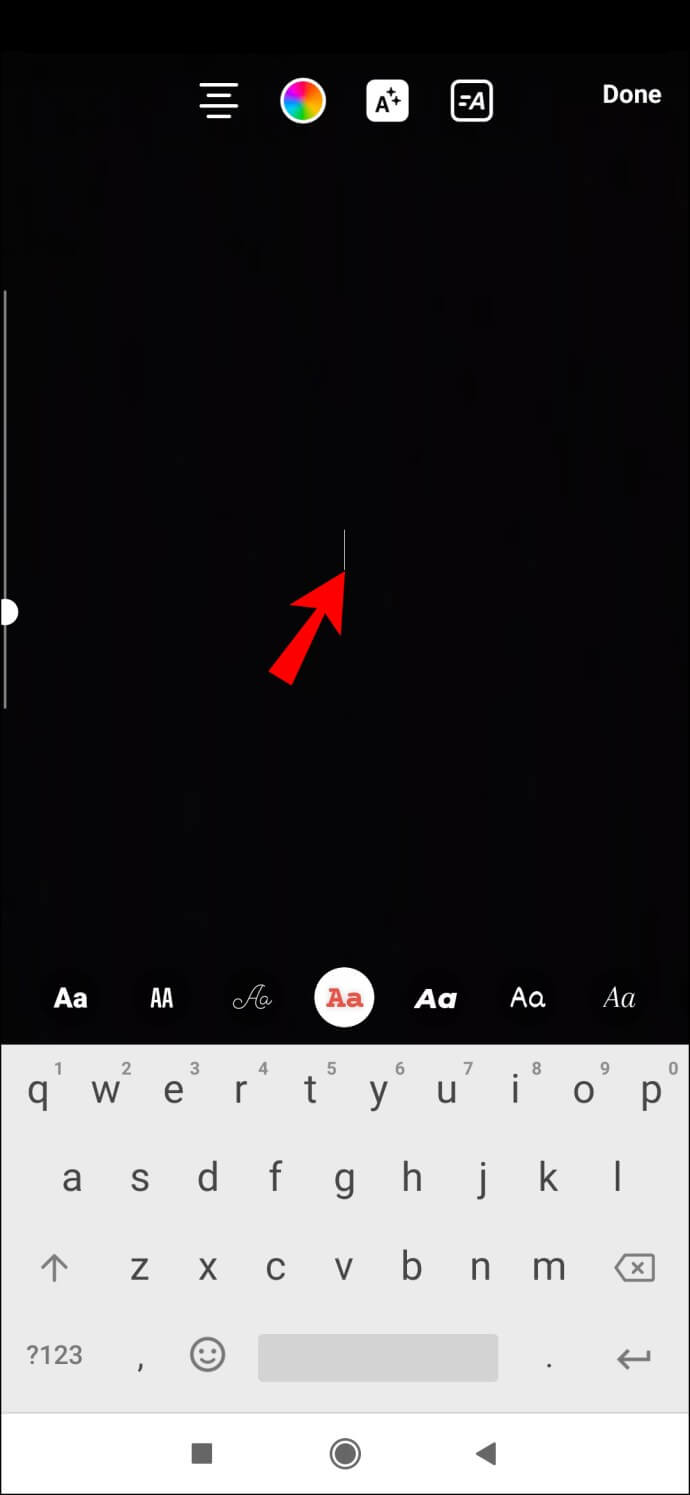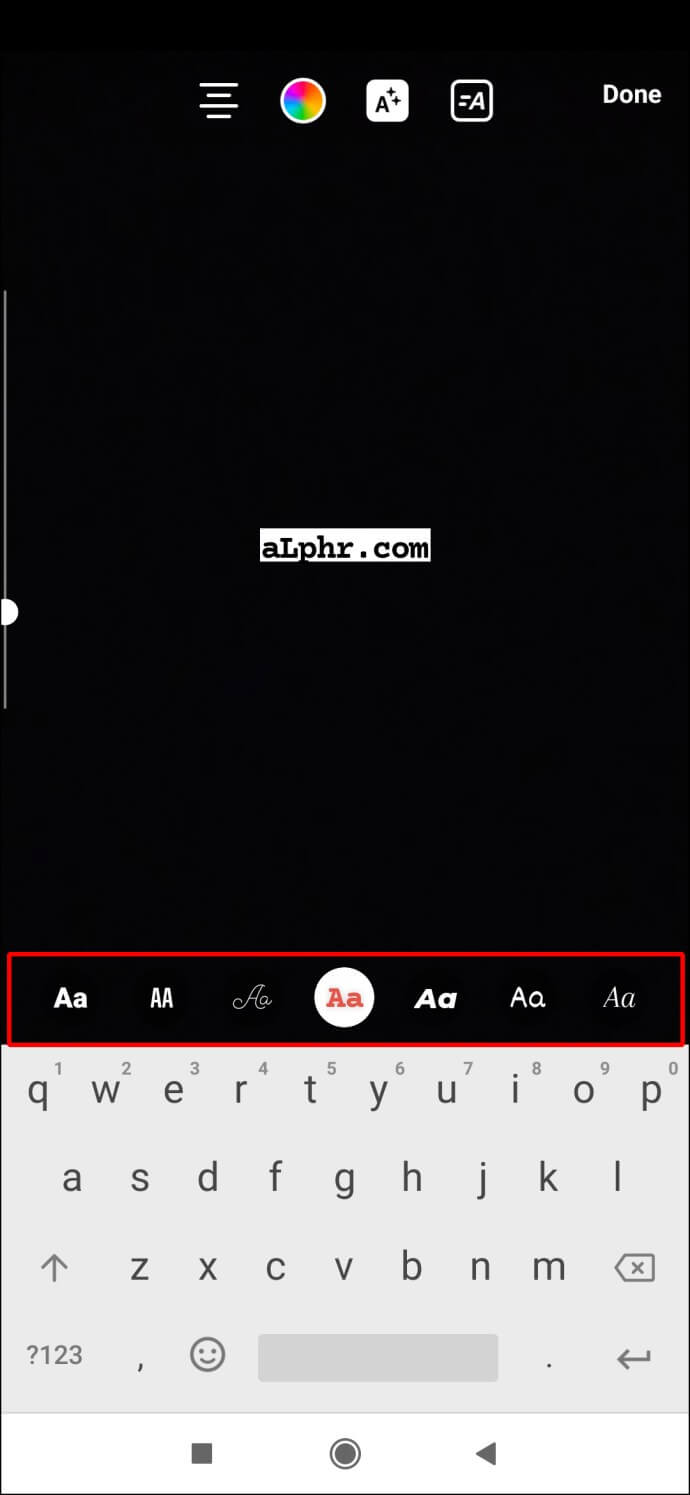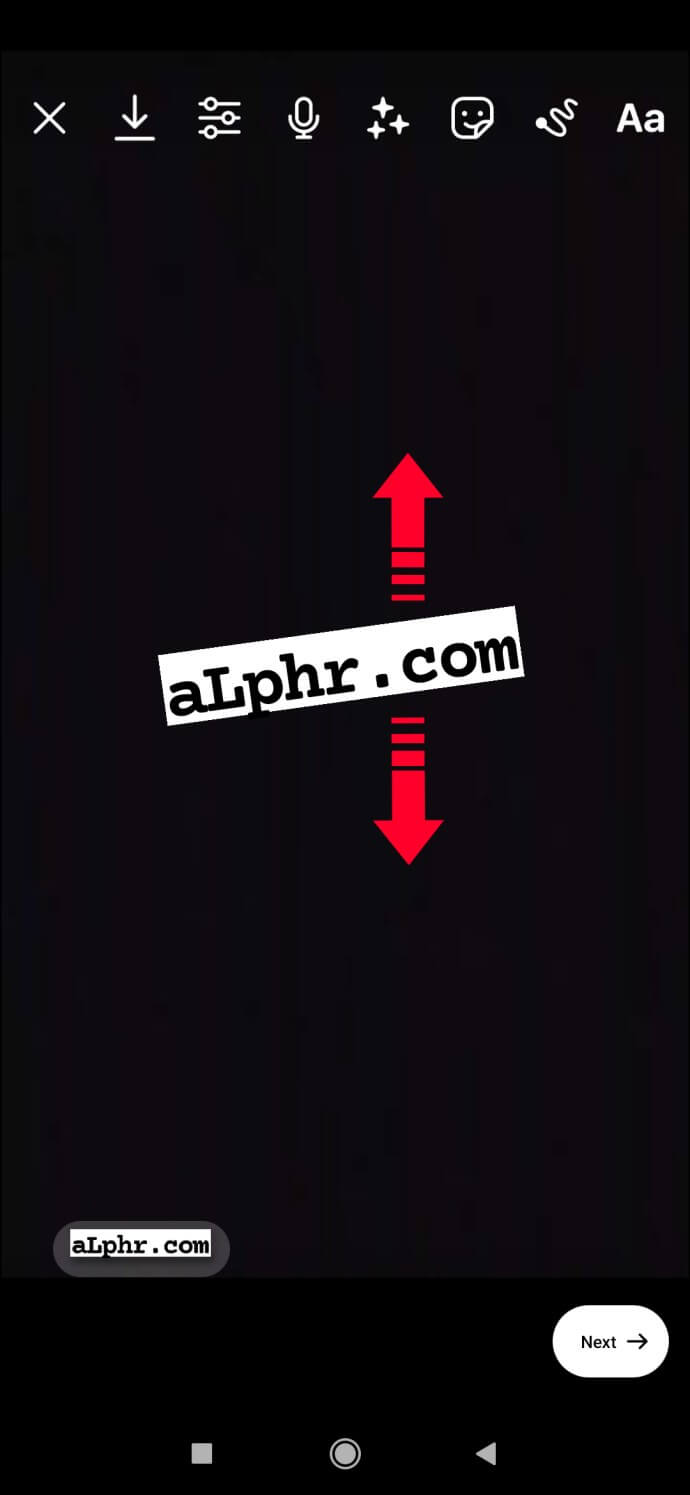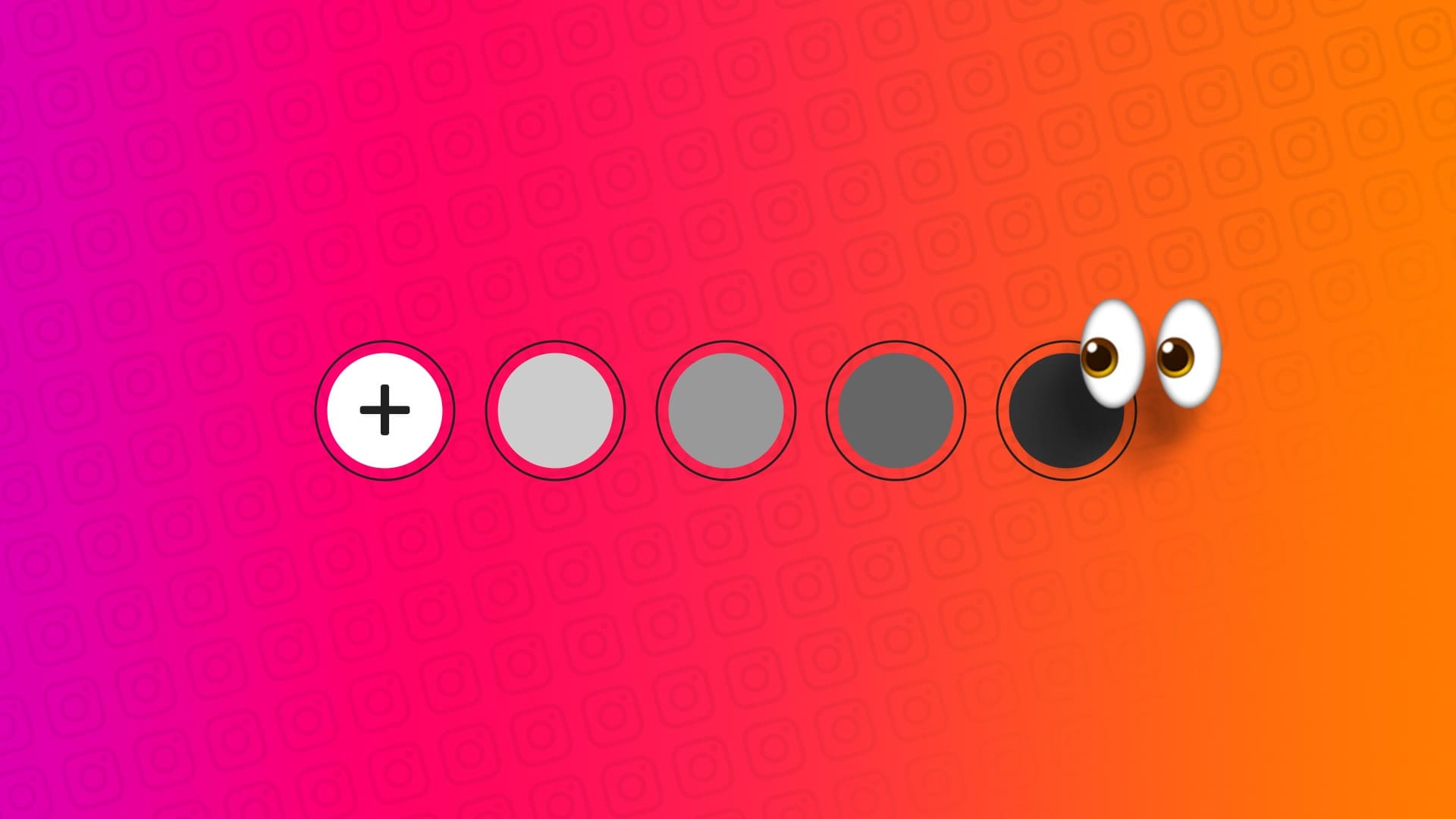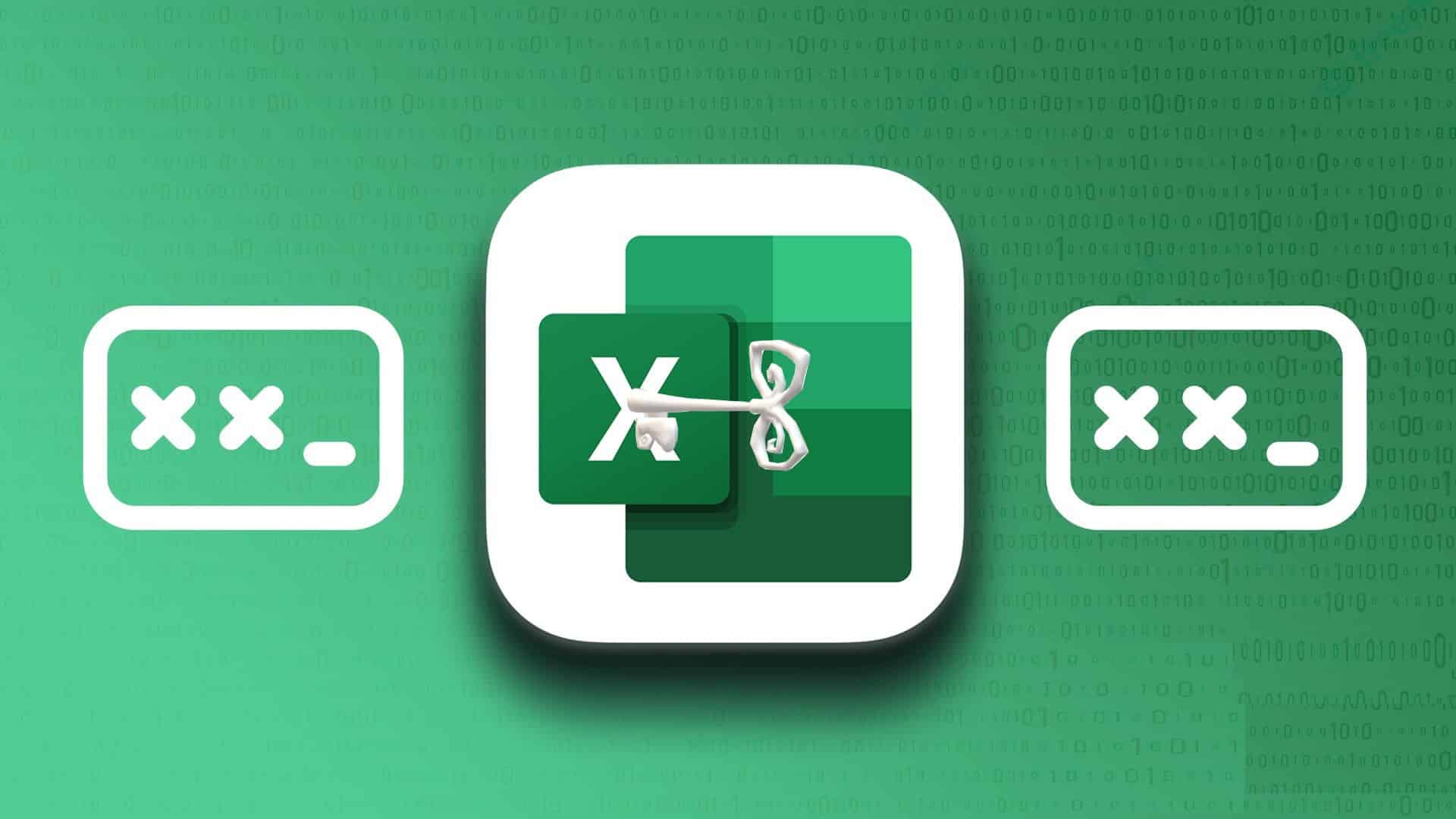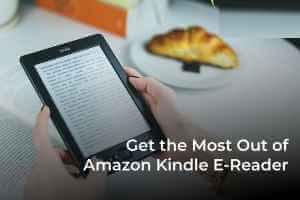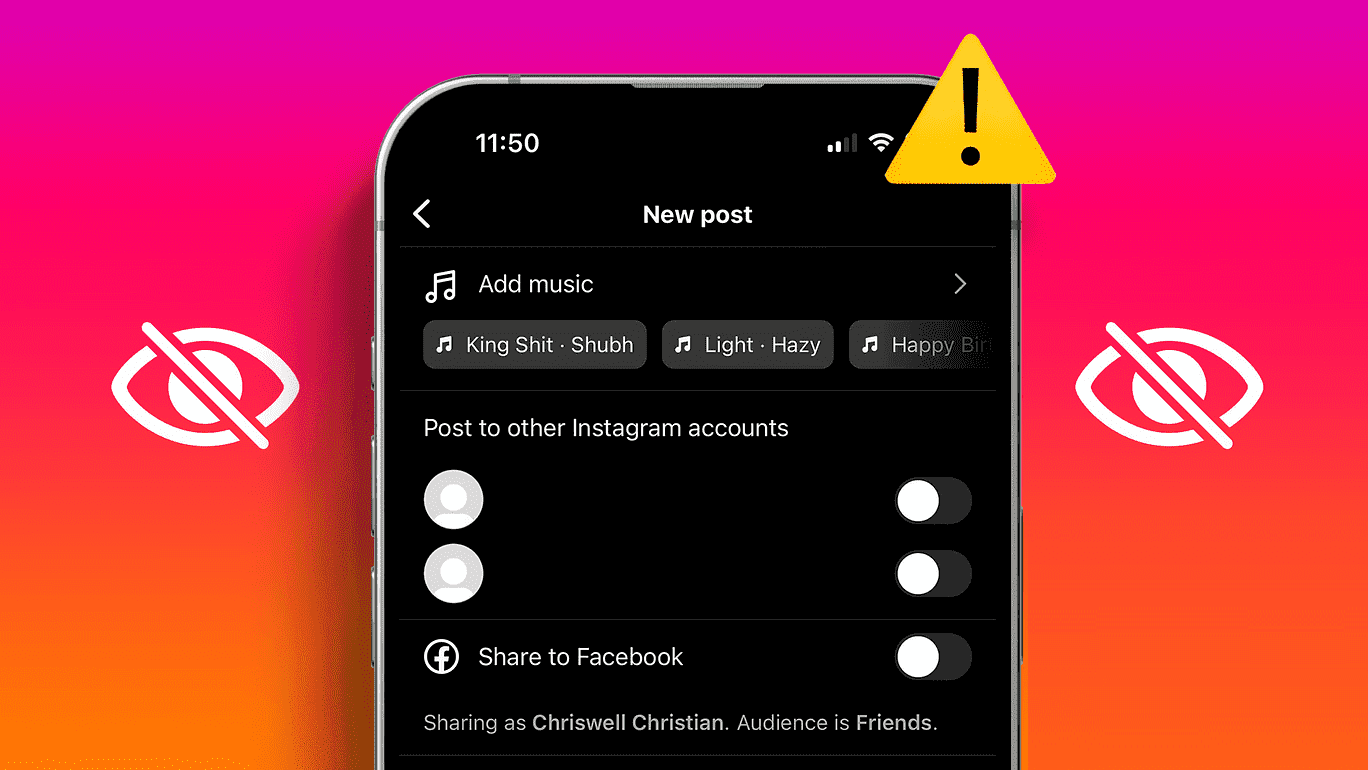إذا وجدت أن Instagram Reel الخاص بك يمكنه استخدام كلمات ذكية لتحسينه ولكن لا تعرف كيفية القيام بذلك ، فقد وصلت إلى المكان الصحيح. ستعلمك هذه المقالة كيفية إضافة نص عادي ومختفي إلى Instagram Reels وتعديل توقيت نص Reel لنقله إلى مستوى آخر. يمكنك القيام بذلك سواء كنت تستخدم Android أو iPhone.
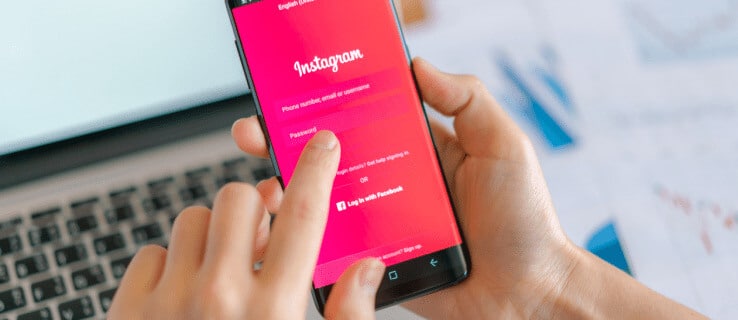
اتبع الخطوات ، وستكون في طريقك لتصبح خبيرًا في Instagram!
كيفية إضافة نص إلى Instagram Reels من iPhone
قبل إضافة نص ، سنفترض أن لديك مقطع فيديو جاهزًا للتعديل. إذا لم يكن كذلك ، يجب عليك إنشاء واحدة وإضافتها إلى Instagram Reel الخاص بك ؛ إليك كيف تفعل ذلك:
- انقر فوق رمز “قصتك” في الزاوية العلوية اليسرى من شاشتك.
- في القائمة التي تظهر ، حدد “Reel”.
- سجل مقطع فيديو جديدًا أو أضف مقطع فيديو من مكتبتك بالضغط على أيقونة “صورة مصغرة” في الزاوية اليسرى السفلية.
- انقر فوق “معاينة” للمتابعة إلى شاشة التحرير.
- لإضافة نص ، انقر فوق الزر “Aa” في الزاوية اليمنى العليا من شاشتك. سيظهر خط عمودي وامض في منتصف الشاشة ، حيث يمكنك البدء في الكتابة.
- اكتب النص واضبط النمط من خلال النقر على أيقونات “التحرير” في الجزء العلوي من الشاشة.
- انقر فوق “تم” لإنهاء الكتابة.
- ضع النص عن طريق سحبه بإصبعك. يمكنك تغيير حجمه باستخدام أصابعك.
كيفية إضافة نص إلى Instagram Reels من جهاز Android
لحسن الحظ ، فإن إصدار Android من Instagram له نفس وظائف Reels مثل إصدار iOS. التصميم هو نفسه ، لذا اتبع الخطوات أدناه لإضافة نص وإنشاء مقطع فيديو مثالي على Android:
- تأكد من أن لديك مقطع فيديو جاهزًا ، أو أنشئ مقطع فيديو جديدًا. لبدء Reel جديدة ، انقر فوق رمز “قصتك” في الزاوية اليسرى العليا وحدد “Reel” من القائمة.
- أنشئ مقطع فيديو جديدًا بالضغط مع الاستمرار على زر التسجيل ، أو أضف مقطع فيديو موجودًا عن طريق النقر على الرمز في الزاوية السفلية اليسرى من الشاشة.
- عند الانتهاء ، انقر فوق “معاينة” للمتابعة إلى شاشة التحرير.
- انقر فوق الزر “Aa” (الزاوية اليمنى العليا) لإضافة نص أو انقر في أي مكان على الشاشة.
- سيظهر خط أفقي يشير إلى أن التطبيق جاهز للكتابة. اكتب النص الذي تريده على Instagram Reel الخاص بك.
- قم بتحرير النمط (أو الخط واللون) من خلال النقر على أيقونات “التحرير” في الجزء العلوي من الشاشة.
- انقر على “تم” عندما تكون جاهزًا.
- انقل النص إلى المكان الذي تريده عن طريق سحبه بإصبعك. يمكنك أيضًا توسيعها أو إمالتها باستخدام أصابعك.
باستخدام العمليات المذكورة أعلاه ، يمكنك الانضمام إلى أصدقائك على Instagram بمقطع فيديو رائع يوضح مهاراتك الجديدة في تحرير النص. يجب أن تكون قادرًا على الحصول على إدخالات نصية فردية ومتعددة على Instagram Reel. نأمل أيضًا أن يساعدك في تحرير النص الخاص بك حتى يظهر في نقاط مختلفة أثناء الفيديو أو يختفي تمامًا عندما تريد.
إضافة نص إلى الأسئلة الشائعة حول Instagram Reels
س1. كيف أضيف سطورًا متعددة من النص إلى Instagram Reels؟
الجواب. هذا سهل.
1. اضغط على “الشاشة” مرة أخرى بعد الانتهاء من الإدخال الأول ، أو انقر فوق رمز النص “Aa” مرة أخرى.
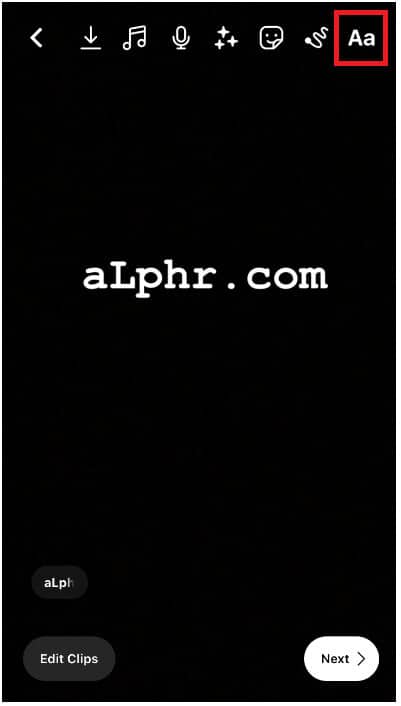
س2. كيف أجعل النص يظهر على Instagram Reels في أوقات مختلفة؟
الجواب. بعد الانتهاء من الإجراء الذي وصفناه أعلاه ، اتبع هذه الخطوات لضبط الوقت الذي يظهر فيه النص على ملف Instagram الخاص بك:
1. اضغط على المربع الذي يظهر النص الخاص بك في الجزء السفلي من الشاشة. اضغط على تحرير في الجزء السفلي من الشاشة.
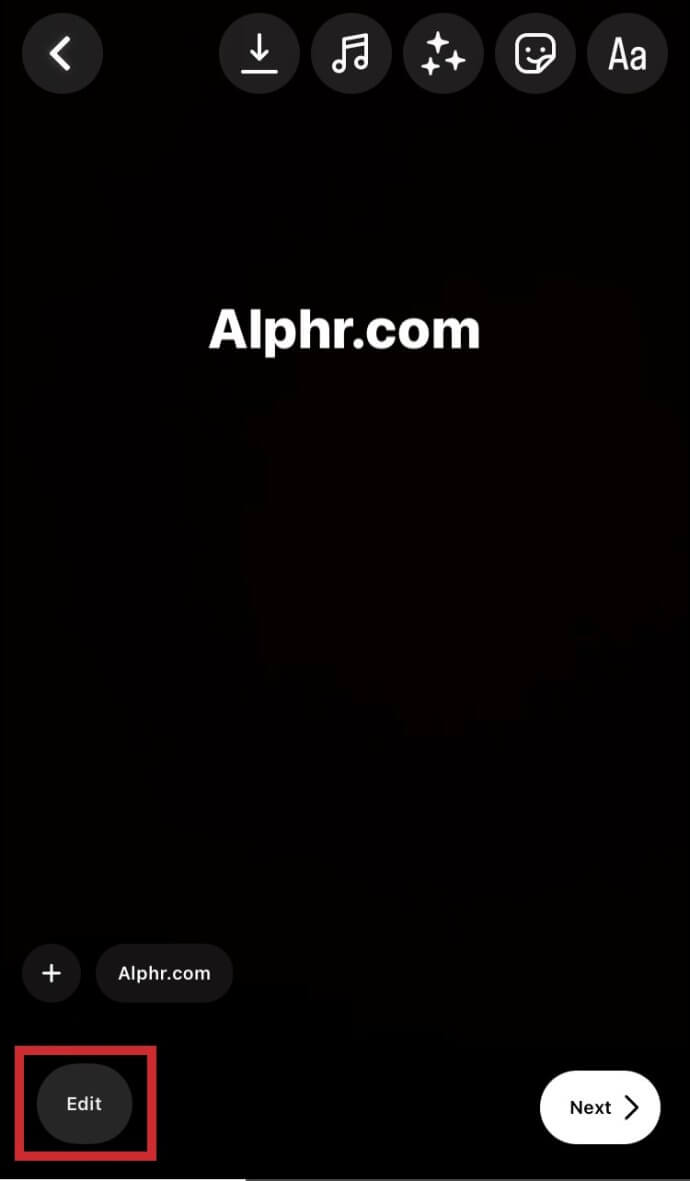
2. حرك حواف Reel لاختيار النقطة التي تريد أن يظهر النص فيها في الفيديو. إذا كان لديك عدة مربعات نصية ، فافعل كل منها على حدة.
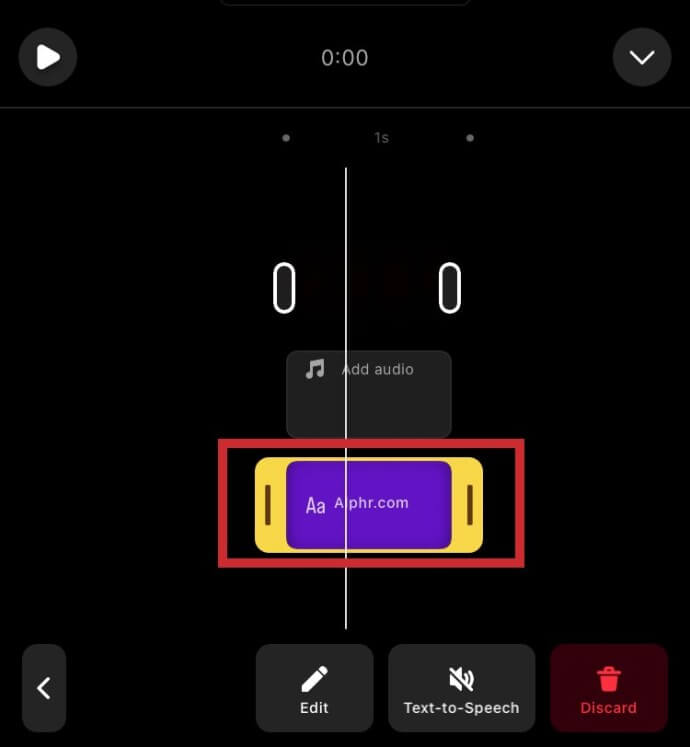
عند الانتهاء من الخيار الأول ، انقر فوق المربع “التالي” لضبط وقت ظهور النص الثاني.
3. اضغط على “تم” لمعاينة النتائج الخاصة بك.
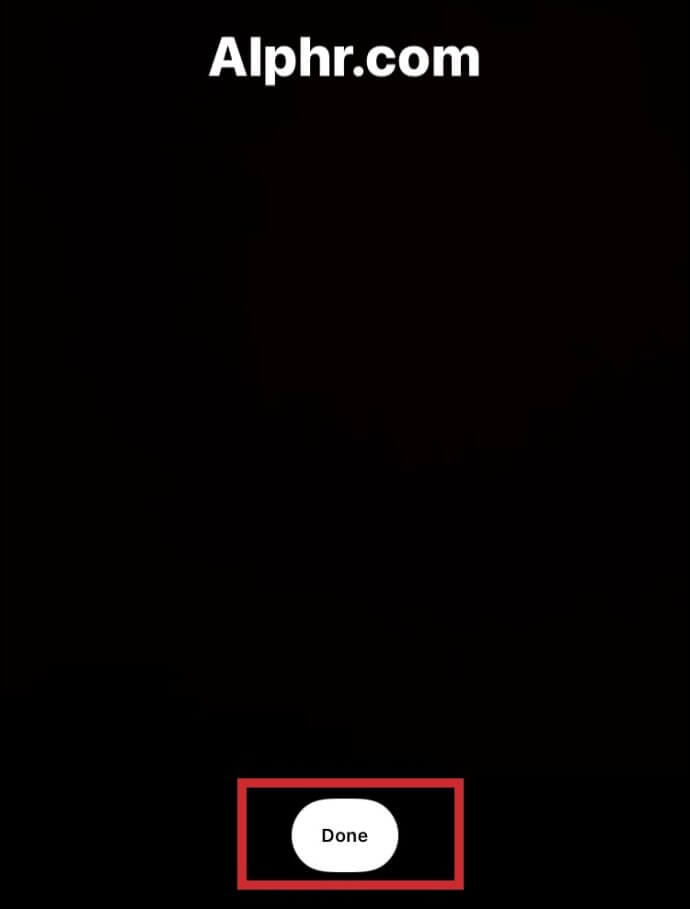
بعد الانتهاء من الإجراء الذي وصفناه أعلاه ، اتبع هذه الخطوات لضبط الوقت الذي يظهر فيه النص على ملف Instagram الخاص بك:
س3. كيف أضيف نصًا مختفيًا على Instagram Reels؟
الجواب. إذا كنت تريد أن يختفي النص الخاص بك ، فإن العملية مماثلة لجعله يظهر في أوقات مختلفة كما هو موضح أعلاه. ما عليك سوى تحرير النص عبر هذه العملية ليختفي وقتما تشاء.
تغليف
تعد Instagram Reel طريقة ممتعة وجذابة لإنشاء محتوى على منصة التواصل الاجتماعي. على الرغم من أن لديهم القليل من منحنى التعلم ، فبمجرد أن تتعلم من الداخل والخارج من Reels ، يمكنك حقًا جعلها ترضيك تمامًا. يتضمن ذلك إضافة النص وتخصيصه. هل أنت معتاد على إضافة نص إلى Instagram Reels الخاص بك؟ اترك تعليقا في القسم أدناه.